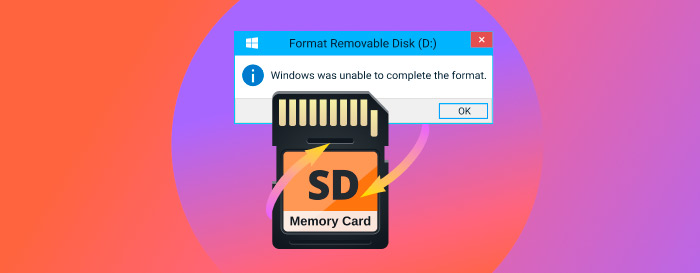
對一些使用者來說,格式化」這個詞可能聽起來是個令人生畏的技術術語。實際上,格式化只是準備存儲設備,我們這裡說的是SD卡,以在數碼相機、移動設備或電腦中使用的一種方法。這是使存儲設備能夠存儲數據的必要步驟。
已格式化的SD卡可以恢復資料嗎?
所以,你不小心格式化了你的SD卡,現在正驚慌失措,擔心這個小巧卻至關重要的存儲設備上的資料是否還能夠恢復。幸運的是,答案通常是肯定的—你可以從已格式化的SD卡恢復資料。
當你格式化SD卡時,你實際上在做的是清除目錄—即保持跟踪每個文件存儲位置的文件系統。資料本身還在那裏;你的電腦或設備只是不知道再怎樣找到它。實際上,你的電腦或設備認為存儲空間現在已經是空的,可以用於新數據。
這正是覆寫風險的重要性所在。當你向卡內添加新文件時,設備把你舊資料仍然物理存在的扇區視為“空閒空間”並可能將新數據直接覆蓋舊數據。一旦這樣發生,恢復就會變得難上加難,甚至不可能。
要增加成功從SD卡恢復文件的機率,你應該:
- ⛔ 如果你打算嘗試數據恢復,一旦格式化SD卡後立刻停止使用。如果你不小心格式化了SD卡,如果你迅速採取行動,你有很大機會恢復所有或大部分數據。
- 📥 在準備進行數據恢復之前,把卡從設備中取出。
讓我們來看看你可以使用哪些方法從格式化的SD卡中恢復數據。
3種從已格式化SD卡恢復文件的方法
所以,你已經意識到情況的緊迫性並將那張SD卡從設備中取出了—無論是裝滿你生活中照片的手機,還是記錄下那次千載難逢旅行回憶的相機。現在該怎麼辦?是時候挽起袖子開始實際的恢復過程了。在下面的部分,我們將指導你通過三種被證實的方法來挽救你從格式化的SD卡中的寶貴數據。
方法 1:使用數據恢復軟體恢復已格式化的SD卡
數據恢復軟體是從已格式化SD卡恢復數據最可靠的方法,因為它可以修復在格式化過程中被刪除的邏輯連接。因此,它可以使丟失的數據再次對操作系統和其他應用程序可訪問。我們選擇的SD卡數據恢復軟件是Disk Drill,因為它使用簡便且恢復能力卓越。Disk Drill適用於Windows和macOS操作系統,並且在這兩個平台上的操作界面和功能基本相同,僅有少數小的差異:
- Windows用戶可以免費試用,允許他們恢復最多500MB的數據。
- macOS用戶可以輕鬆掃描SD卡,甚至無需將它從手機中取出。
現在讓我們通過一步步引導,向您展示如何在Windows和macOS上使用這款工具進行數據恢復。
如何在Windows電腦上恢復文件
按照以下步驟使用Disk Drill數據恢復軟件在Windows電腦上恢復文件。請記住,Windows版本的Disk Drill可以免費恢復最多500MB的數據,因此請利用這個機會來測試其功能並恢復重要文件,而不需要花費一分錢。
- 下載並安裝Windows版Disk Drill到您的電腦上。由於您要從SD卡中恢復數據,可以使用電腦的主硬盤來下載和安裝。
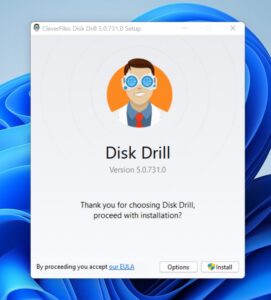
- 通過內置或外置讀卡器將SD卡連接到電腦。
- 啟動Disk Drill,從應用程序的磁盤列表中選擇SD卡。
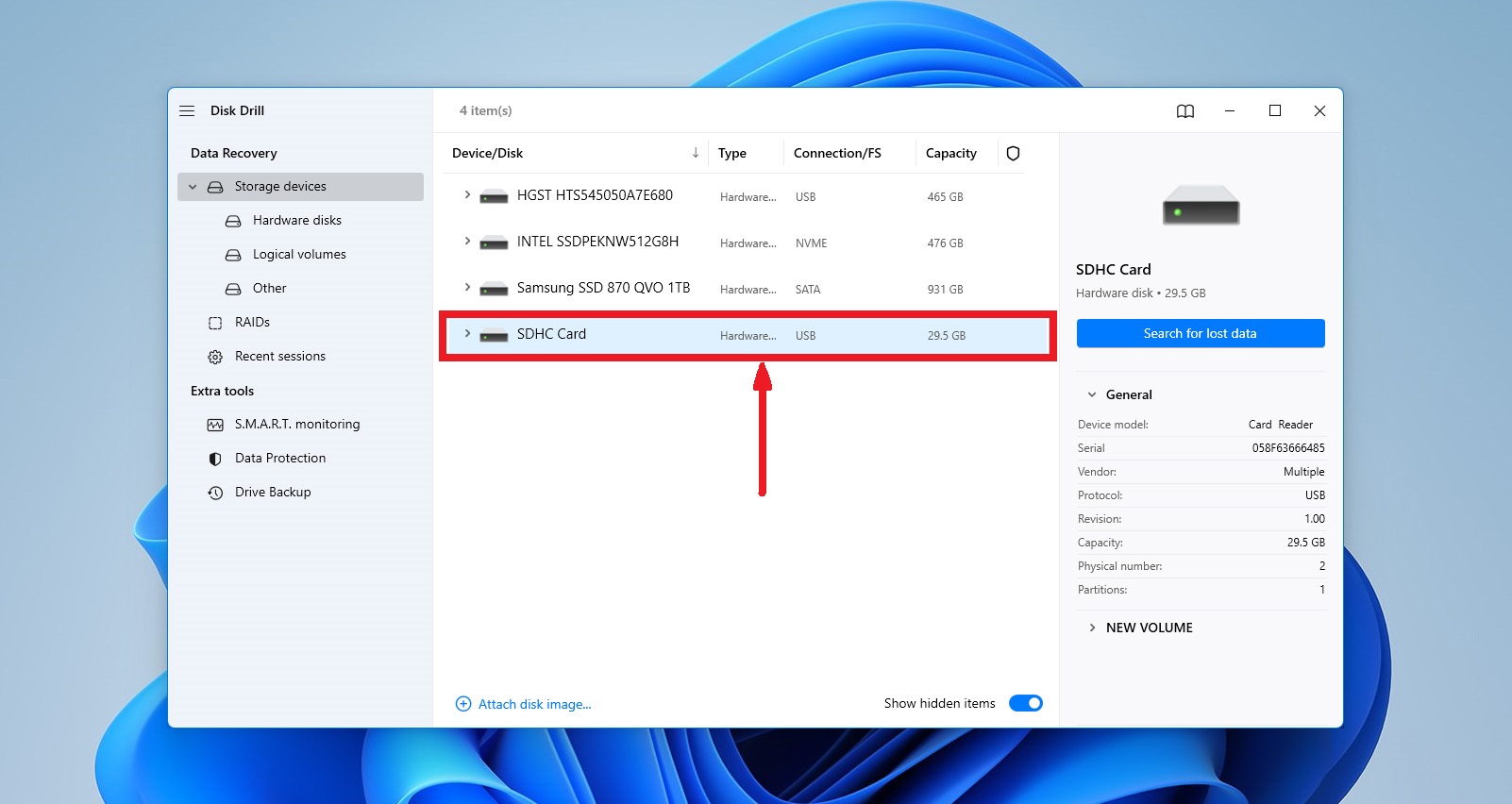
- 點擊尋找丟失的數據按鈕以開始掃描。
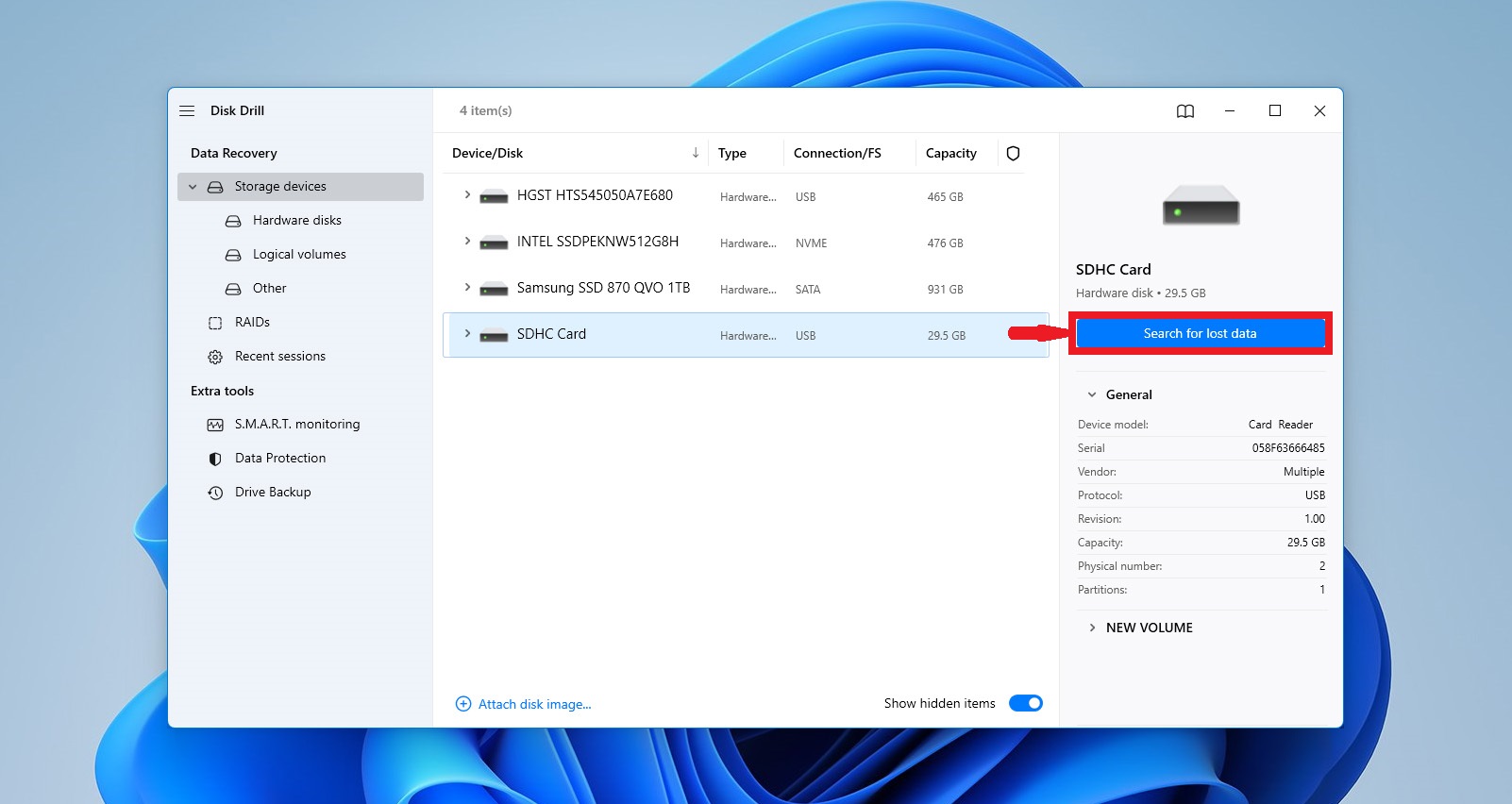
- 點擊代表您正在恢復的文件類型的圖標預覽恢復的文件。找到的文件被分類為圖片、視頻、音頻、文檔、存檔和其他文件,這樣您可以快速地導航到您感興趣的文件類型。
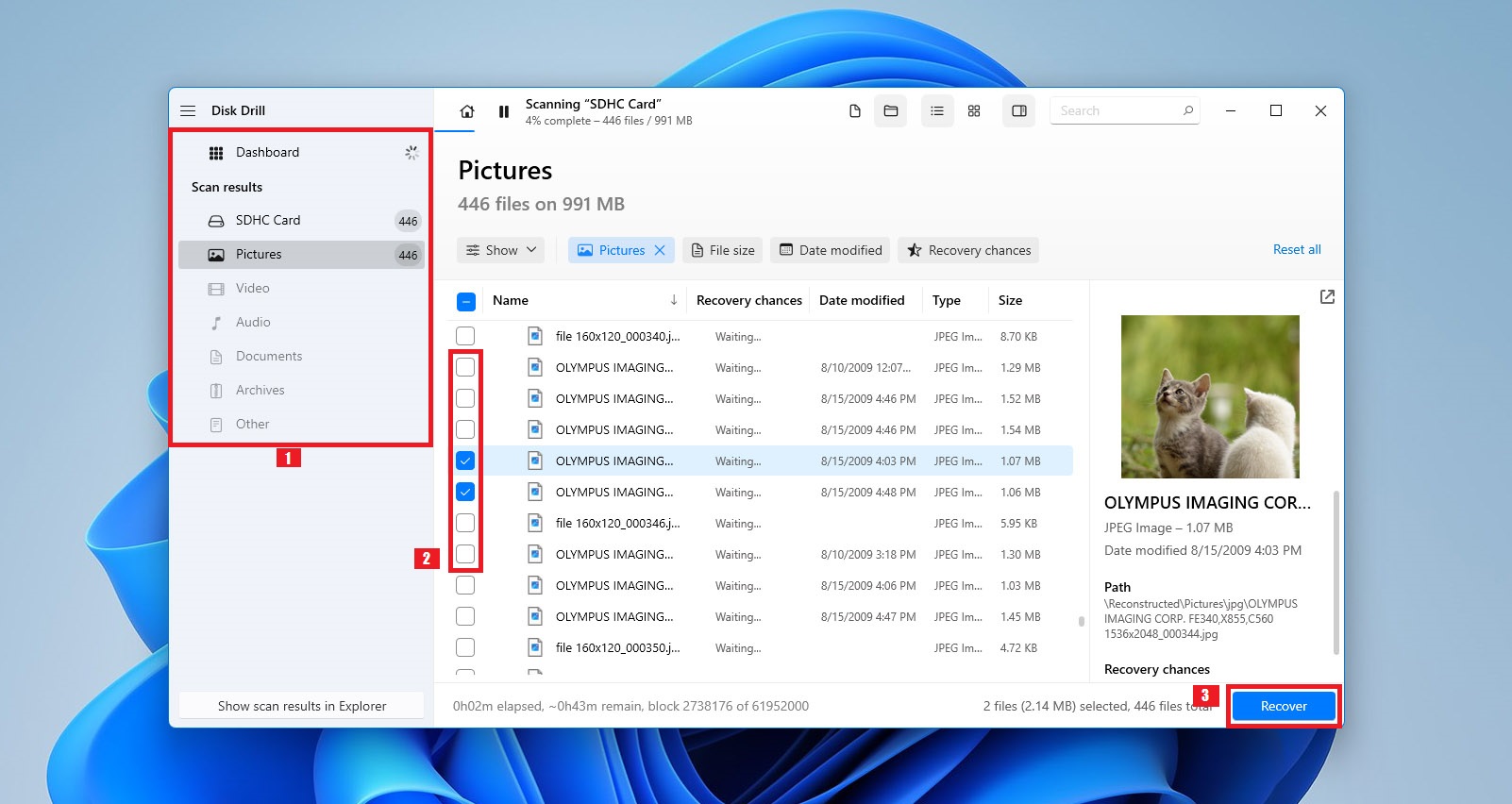
- 選擇您想要恢復的文件,並選擇一個安全的存儲位置以存儲恢復的數據,該位置不應該是受影響的SD卡。這樣可以防止在恢復過程中數據被破壞或覆蓋。
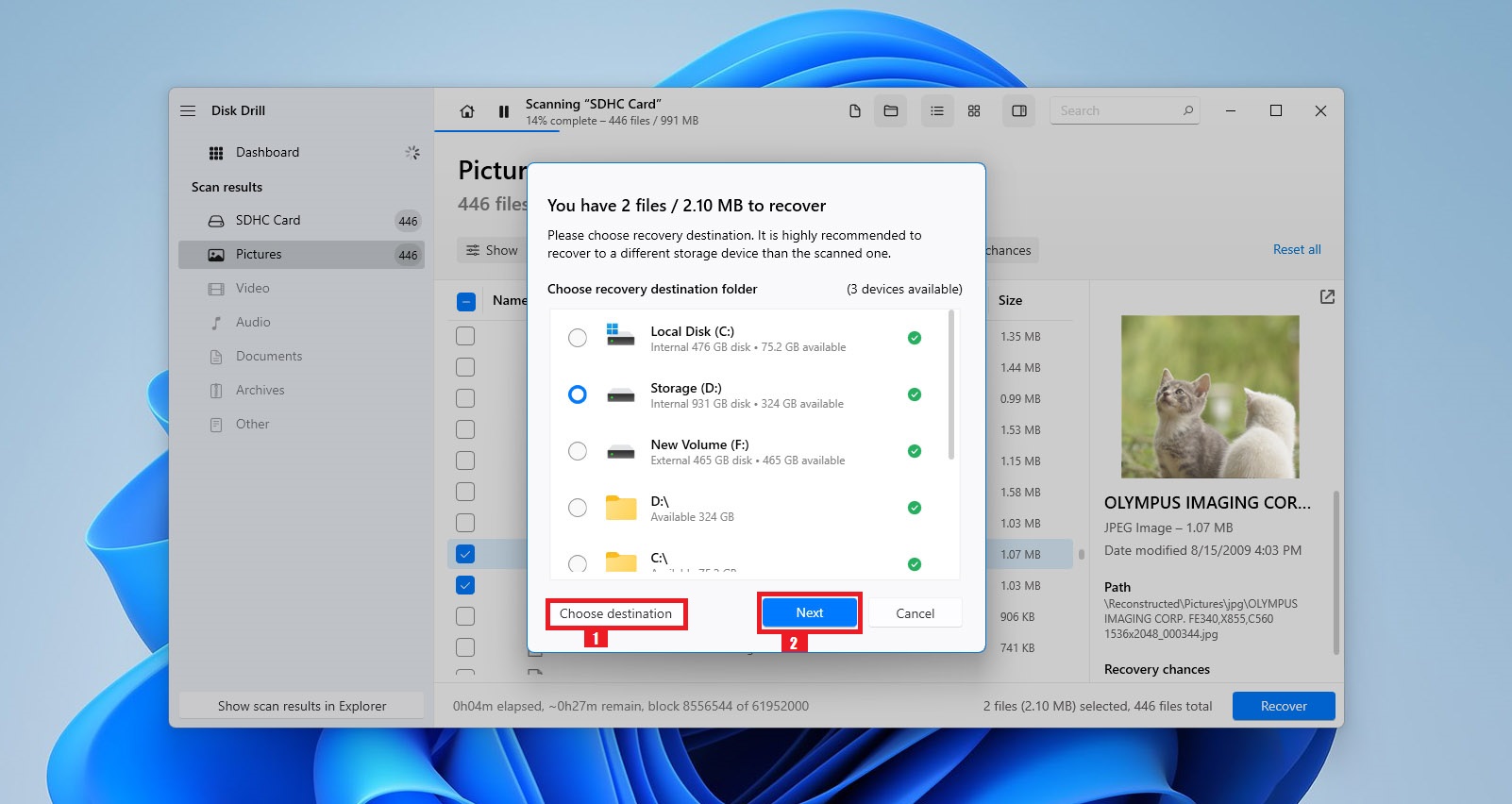
- 點擊恢復按鈕,讓軟件將文件恢復到指定的存儲位置。
如何在Mac電腦上恢復文件
Mac版Disk Drill一個出色的功能是它能夠直接從您智能手機的SD卡掃描和恢復數據—無需取出。以下是在Mac上使用Disk Drill數據恢復軟件進行操作的步驟。
- 下載並安裝 Mac 版的 Disk Drill。在你的 Mac 主硬碟上進行下載和安裝是安全的,因為你是從外部儲存設備上恢復資料。
- 使用合適的 USB 線將損失資料的 SD 卡內的智慧型手機連接到你的 Mac。
- 啟動 Disk Drill,導航至 Android 設備部分。
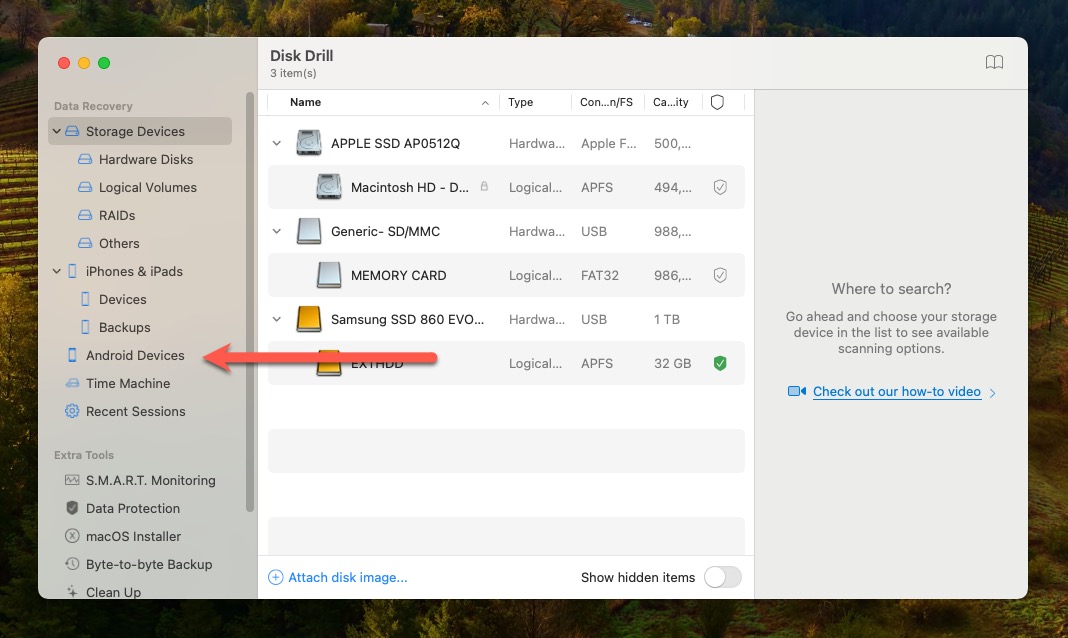
- 確保在你的 Android 設備上啟用 USB 偵錯功能,並允許你的 Mac 訪問它。你可能會被要求對你的設備進行 root。這對於 Disk Drill 能夠訪問其內容是必要的。
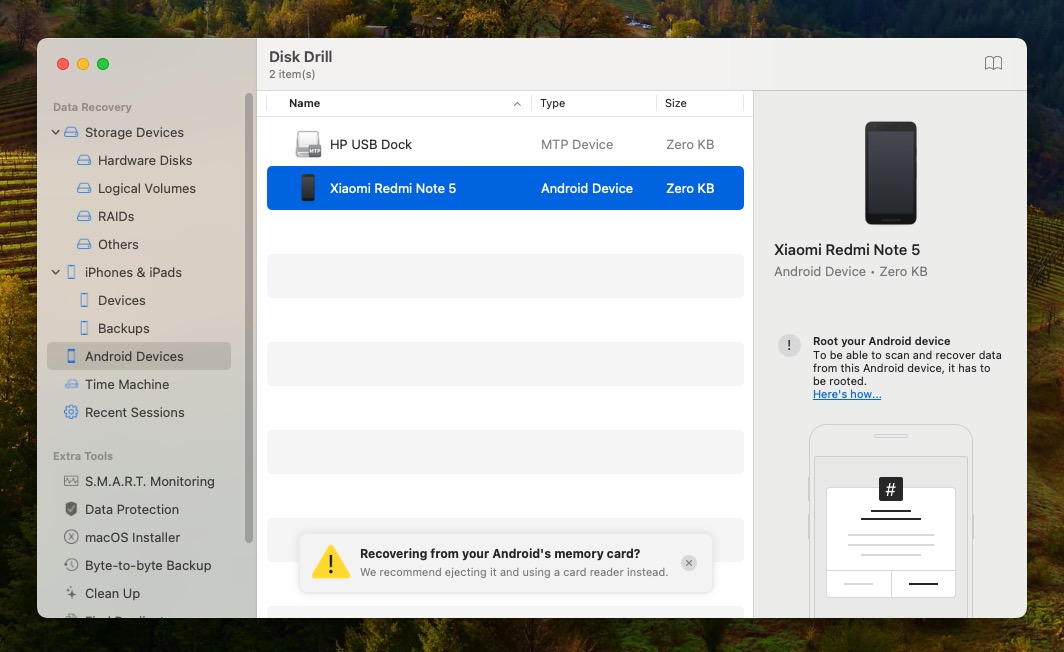
- 一旦你的設備完成 root,你就可以像掃描常規儲存設備一樣掃描它。然後,你只需要選擇你丟失的檔案並將它們恢復到一個安全的位置。
- 通過在 Windows 搜索框中輸入 cmd 來打開命令提示符。
- 選擇 以管理員身份運行。
- 輸入此命令:
chkdsk F: /r /x. 把 F 替換成已格式化 SD 卡的盤符。

- 按下 Enter 並讓過程完成。
- 打開位於你的 Mac 工具程式資料夾內的 Terminal 應用程式。
- 使用終端機中的
cd命令導航至SD卡。 - 輸入這個命令
mv filename ../,將filename替換為您希望恢復的文件名稱。然後按下返回。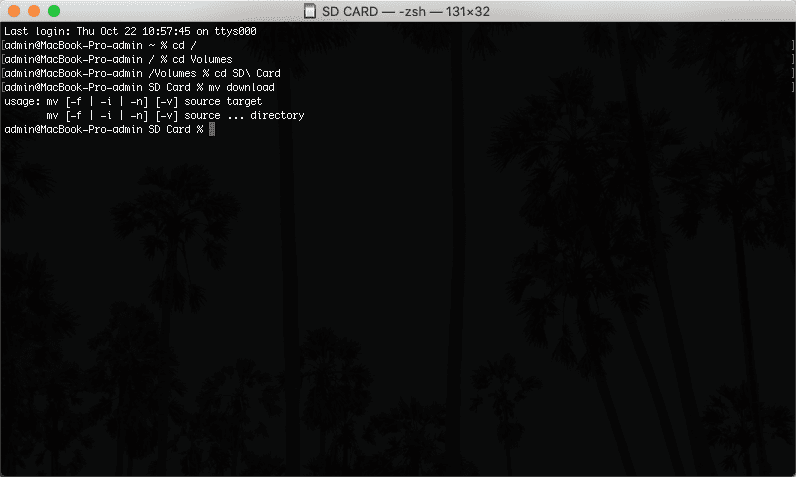
- 輸入
Quit以退出終端機。 - 返回前一個資料夾並檢查您的檔案是否已被恢復。
- 快速格式化只是在SD卡原本存儲的數據之上覆蓋新的文件系統。它並未物理擦除數據,但這些數據可以用我們很快要討論的方法恢復。文件和資料夾的邏輯鏈接被移除,使得數據無法被操作系統訪問,但底層數據仍然物理存在。
- 完全格式化執行起來需要更長時間,並嘗試移除SD卡上的所有數據。根據操作系統的不同,這可能通過覆寫卡來隱藏儲存在設備上的數據來完成。從進行了完全格式化的SD卡恢復丟失數據會更難,甚至不可能。
- 下載適用於您操作系統的Disk Drill版本並安裝它。
- 將格式化過的SD卡連接到您的電腦。
- 啟動Disk Drill並選擇SD卡。
- 使用Disk Drill的預覽功能選擇要恢復的照片。
- 點擊恢復按鈕開始恢復過程。
- 從Google Play商店下載DiskDigger。
- 啟動DiskDigger並選擇任何可用的掃描選項。
- 選擇要恢復的文件。
- 選擇你想要如何恢復選定的文件。
- 下載適合你操作系統的Disk Drill for Mac或者Disk Drill for Windows並安裝。
- 將格式化的SD卡連接到你的電腦。
- 啟動Disk Drill並選擇你的SD卡。
- 使用Disk Drill的預覽功能選擇要恢復的視頻。
- 點擊恢復按鈕開始恢復過程。
方法 2:在 Windows 上使用命令行從格式化的 SD 卡恢復資料
Windows 用戶可以在格式化之後嘗試通過命令行恢復 SD 卡。使用以下步驟嘗試這種恢復資料的方法。
要使用 CMD 修復 SD 卡,你需要:
方法 3:在 Mac 上使用 Terminal 應用程式從格式化的 SD 卡恢復資料
SD卡格式化過程中發生了什麼?
當你格式化SD卡時,您會用新的文件結構覆蓋掉當前的文件結構。之前在卡上可以看到的文件和資料夾,在SD卡重格式化後將無法訪問。大多數操作系統和設備提供進行快速或完全格式化的選項。您選擇的方式將影響您在未保存內容到安全位置前無意間格式化卡後恢復文件的能力。
結論
許多人以為學會如何從格式化的SD卡中恢復文件和破解謎樣機器一樣困難。實際上,由於像Disk Drill這樣現代數據恢復軟件方案的簡單化,SD卡文件恢復變得非常容易上手,只需要一鍵式的數據恢復方法。按照本文提供的逐步指示,您應該能夠立即恢復所有意外刪除的文件,但您必須迅速行動開始恢復,以免檔案被覆寫。
常見問答




